Как отправить код Skype в правильном формате
Разное / / February 11, 2022
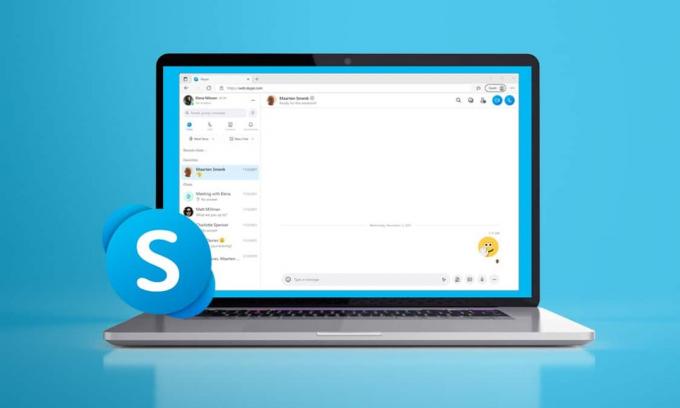
До того, как Zoom стал новым отраслевым стандартом, Skype был приложением для видеоконференций, используемым на всех основных платформах, будь то Windows, macOS или Android. Хотя это уже не так распространено, люди по-прежнему используют Skype для общения с другими с помощью текстовых и видеозвонков. Люди также используют это приложение для посещения встреч и интервью. Предположим, вы посещаете собеседование с техническим специалистом и не знаете об отправке кода Skype в правильном формате. Эта статья о тексте кода Skype поможет вам отправить код с правильным форматированием.

Содержание
- Как отправить код Skype в правильном формате
- Способ 1: используйте тег {code}
- Способ 2: Используйте!! Перед кодом
- Другие форматы в мгновенных сообщениях Skype
- Как переопределить форматирование в мгновенных сообщениях Skype
Как отправить код Skype в правильном формате
Скайп — сложное приложение, не имеющее отдельной панели инструментов форматирования. Чтобы выделить слово жирным шрифтом или подчеркнуть его, вам нужно применить несколько специальных символов, таких как;
- Форматирование слова смелый, ставить звездочки вокруг этого слова.
- Форматирование слова курсив, ставить подчеркивать вокруг этого слова.
Это также можно применить к тексту кода Skype. Когда вы пытаетесь отправить код в окно чата Skype, приложение воспринимает его как обычный текст. Это позволит обернуть строки кода. Чтобы избежать переноса строк, используйте любой из приведенных ниже способов для отправки кода с правильным форматированием.
Способ 1: используйте тег {code}
Вы можете заключить текст в тег {code}, чтобы отправить код Skype в правильном формате. Эта функция была добавлена недавно; поэтому эта функция может не работать в старых версиях приложения. Этот тег {code} похож на теги HTML.
1. Открытым Скайп на вашем устройстве.
2. Введите код который вы должны отправить, вложив его в {код} тег. Ниже приведен пример кода:
{код}Установите fso = CreateObject("Scripting. ФайловаяСистемаОбъект")Установите wshell = CreateObject("WScript. Оболочка")logname=”GlobalHotkeys.txt”Установите файл журнала = fso. CreateTextFile (имя журнала, True)журнальный файл. Напишите «Поиск ярлыков с помощью горячих клавиш» & vbCrLf{код}
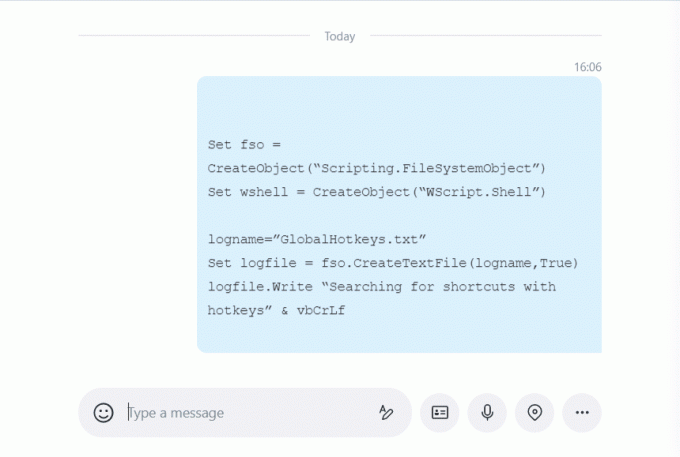
Существует еще одно форматирование кода Skype, которое вы можете использовать в следующем методе.
Читайте также:Как использовать текстовые эффекты в чате Skype
Способ 2: Используйте!! Перед кодом
Вы также можете добавить !! символ перед кодом, чтобы отправить код Skype с правильным форматированием. Этот метод применялся до {код} метод, и поэтому его можно использовать во всех версиях.
1. Открытым Скайп на вашем устройстве.
2. Тип !! а затем добавить код который вы должны отправить. Ниже приведен пример кода:
!!Установите fso = CreateObject("Scripting. ФайловаяСистемаОбъект")Установите wshell = CreateObject("WScript. Оболочка")logname=”GlobalHotkeys.txt”Установите файл журнала = fso. CreateTextFile (имя журнала, True)журнальный файл. Напишите «Поиск ярлыков с помощью горячих клавиш» & vbCrLf
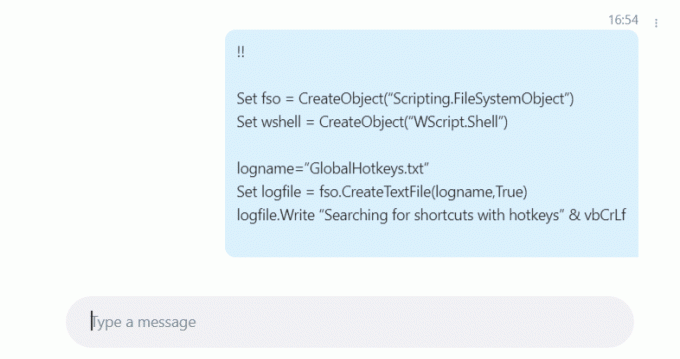
Читайте также:Исправление Skype Stereo Mix, не работающего в Windows 10
Другие форматы в мгновенных сообщениях Skype
Как было сказано ранее, вы также можете легко отформатировать слово, группу слов или фразу с помощью специальных символов. Ниже приведены некоторые из доступных специальных форматов кода Skype.
- Смелый: Ставить звездочки (*) вокруг этого слова. Например, Цветок выглядит *удивительно*.
- Курсив: Ставить подчеркивание (_) вокруг слова. Например, Цветок выглядит _удивительно_.
- Зачеркнутый: Ставить тильда (~) вокруг этого слова. Например, Цветок выглядит ~удивительно~.
- Моноширинный: Тип !! икосмос перед сообщением. Например,!! Цветок выглядит потрясающе.
Как переопределить форматирование в мгновенных сообщениях Skype
Вы можете переопределить или отклонить любое специальное форматирование, включив символы @ и пробел в начале предложения.
Например;
@@ Цветок выглядит потрясающе
Часто задаваемые вопросы (FAQ)
Q1. Можно ли использовать эти методы в версиях Skype для Android и iOS?
Ответда, код Skype будет отформатирован соответствующим образом. Но линии выглядят завернутыми из-за небольшого размера экрана.
Q2. Как изменить размер текста в скайпе?
Ответ Вы можете изменить размер шрифта в Обмен сообщениями вариант в Настройки. Доступные размеры: меньший, маленький, нормальный, большой и большой.
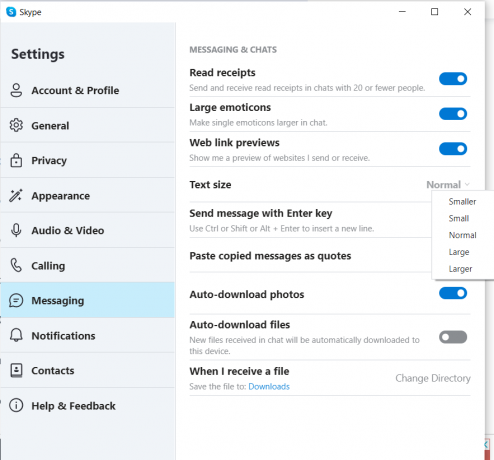
Q3. Как изменить цвет текста в Skype?
Ответ Скайп, по умолчанию не позволяет изменить цвет текста. Но вы можете скачать плагины для изменения цвета. Вы можете попробовать несколько плагинов, таких как цвета.exe.
Q4. Могу ли я изменить режим в Skype?
Ответ да, вы можете изменить режим на темный или светлый в Скайпе по своему усмотрению. Нажмите Клавиши Ctrl + Shift + T одновременно для переключения между темным и светлым режимами.
рекомендуемые:
- Исправление Ubisoft Connect не работает
- Как воспроизводить файлы OGG в Windows 10
- Исправление хост-процесса для настройки синхронизации
- Исправить Discord продолжает сбой
Мы надеемся, что эта статья о том, как отправить Скайп код с правильным форматированием будет полезным советом и сделает вас похожим на профессионала Skype среди ваших коллег. Присылайте нам свои мысли и отзывы об этой статье в разделе комментариев ниже.



